Win10系统不显示文件扩展名的解决方法
时间:2023-11-21 10:32:10作者:极光下载站人气:45
很多小伙伴在使用win10系统的过程中都需要对电脑中的文件进行管理,当我们查找一些不常用的文件时,有的小伙伴可能会遇到不知道文件类型的情况,因为文件的扩展名没有显示出来。那么在Win10系统中,我们该怎么解决文件扩展名不显示的问题呢。其实很简单,我们只需要在Win10系统中进入文件夹页面,然后打开查看工具,再打开“选项”,接着在文件夹选项的查看页面中,我们取消勾选“隐藏已知文件类型的扩展名”选项即可。有的小伙伴可能不清楚具体的操作方法,接下来小编就来和大家分享一下Win10系统不显示文件扩展名的解决方法。
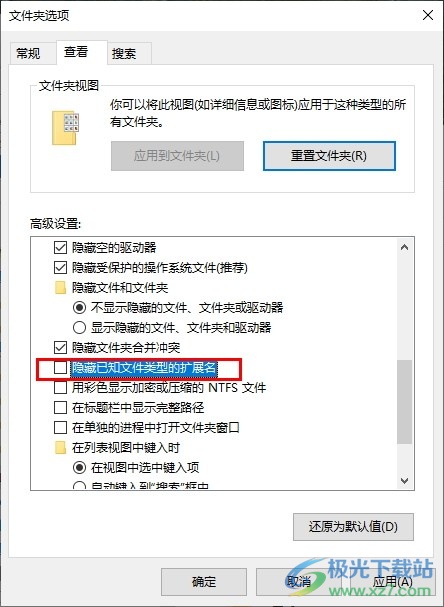
方法步骤
1、第一步,我们在电脑桌面找到“此电脑”图标,右键单击该图标,然后在菜单列表中点击“打开”选项

2、第二步,进入文件夹页面之后,我们在该页面中先点击打开“查看”选项

3、第三步,在查看的工具栏中,我们打开“选项”,再在下拉列表中打开“更改文件夹和搜索选项”
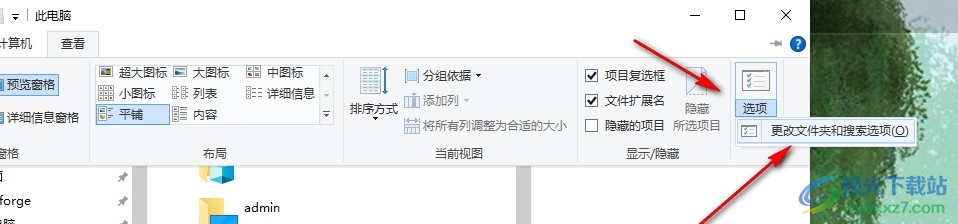
4、第四步,进入文件夹选项页面之后,我们点击打开“查看”选项
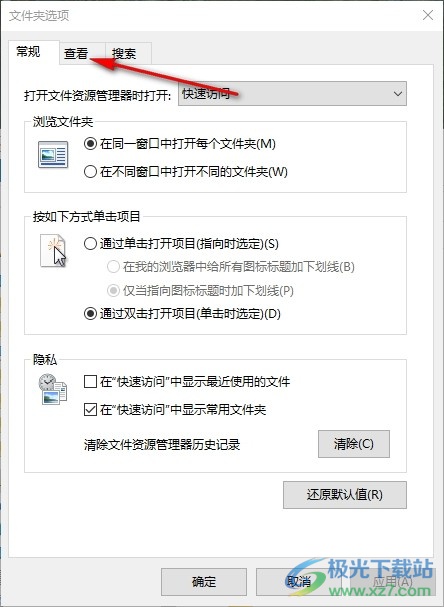
5、第五步,最后在查看页面中,我们取消勾选“隐藏已知文件类型的扩展名”选项,再点击应用和确定选项即可
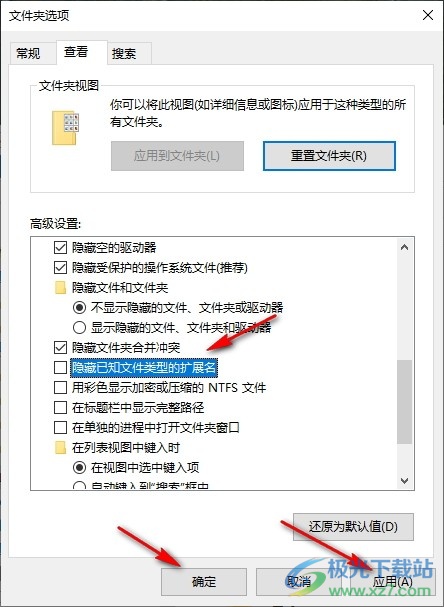
以上就是小编整理总结出的关于Win10系统不显示文件扩展名的解决方法,我们先点击打开此电脑,然后在文件夹页面中打开“查看”,再打开“选项”,接着在文件夹选项的查看页面中取消勾选“隐藏已知文件类型的扩展名”选项,再点击应用和确定选项即可,感兴趣的小伙伴快去试试吧。

大小:4.00 GB版本:64位单语言版环境:Win10
- 进入下载
网友评论